Adobe Illustrator如何在文件做好后再加出血?
设·集合小编 发布时间:2023-03-20 17:10:31 416次最后更新:2024-03-08 11:34:58
在我们日常工作中使用软件时会遇到各种各样的问题,今天小编来分享一下“Adobe Illustrator如何在文件做好后再加出血?”这篇文章,小伙伴要仔细看哦,希望这个教程能帮助到各位小伙伴!
溜溜自学全站800 免费视频教程,点击免费试学设计课程>>
工具/软件
电脑型号:联想(Lenovo)天逸510S; 系统版本:Windows7; 软件版本:AI 2017
方法/步骤
第1步
Adobe Illustrator 软件中,在开始建立文件时就可以加入出血线,但是如果初期忘记建立,也是可以在后期弥补的。这里提供几种方式。

第2步
新建一个文档,填充一个颜色背景,以便更加明显的看出效果。
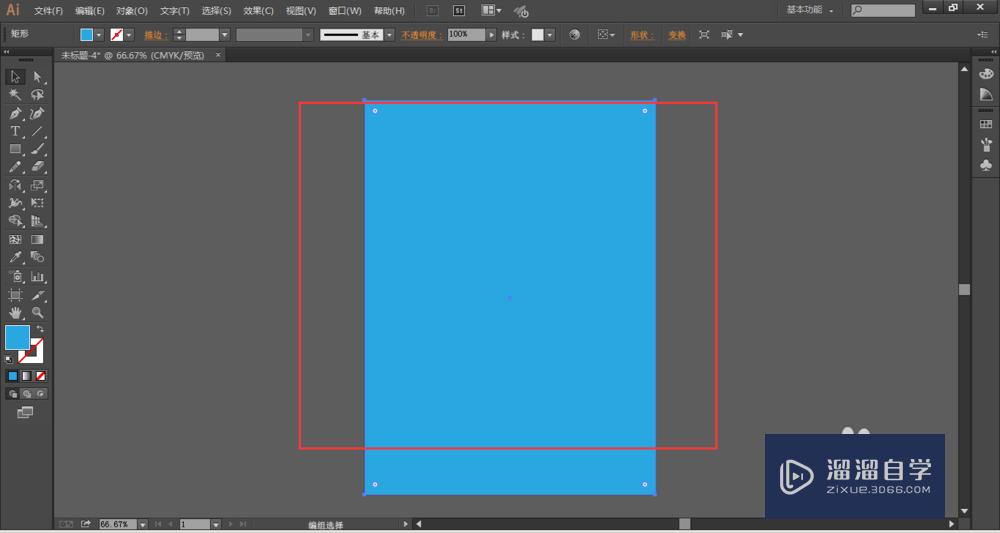
第3步
方法一:在空白处单击,然后在上方的属性栏位置找到-文档设置,点击打开
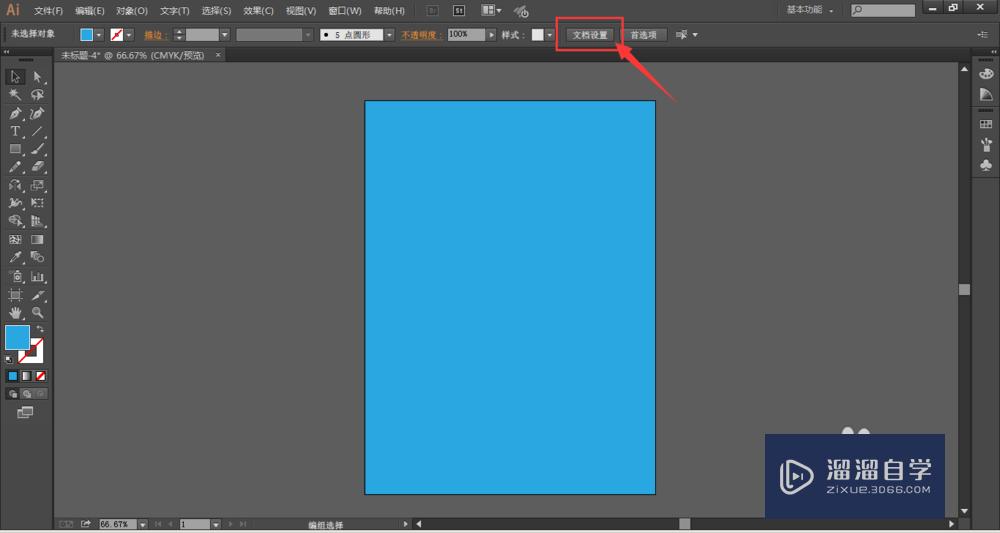
第4步
在设置文档中,可以调节出血线,出血线一般设置为3mm。设置好出血线后,点击确定。可以看到在画布中四周出现3mm出血线。
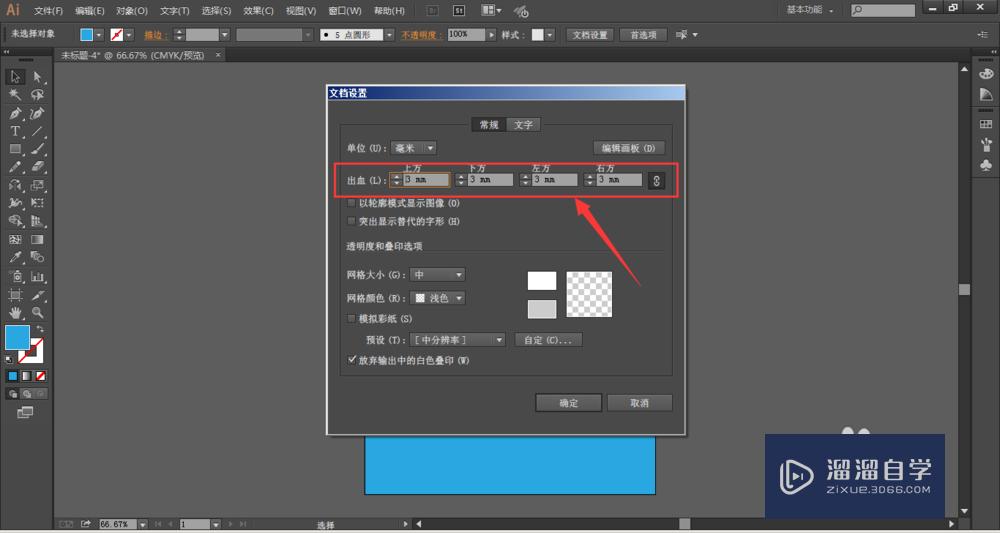
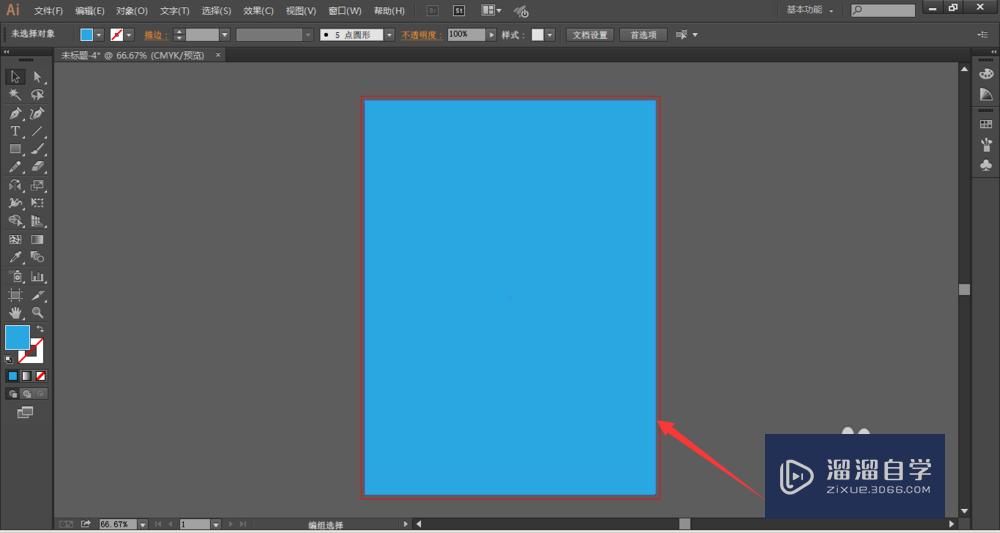
第5步
方法二:如果在属性栏中未找到文档设置,就需要自己去找,打开文件-文档设置。

第6步
和方法一一样,调整出血线,确定。

第7步
方法三:加出血的目的就是防止裁切时露白边,加了出血线后,设计稿就会多了出血线的位置,根据这个原理,那么将原来画布扩大即可。按Shift O,进入编辑画布栏,将原来的尺寸长宽各扩展3mm,最后按esc键即可退出编辑。
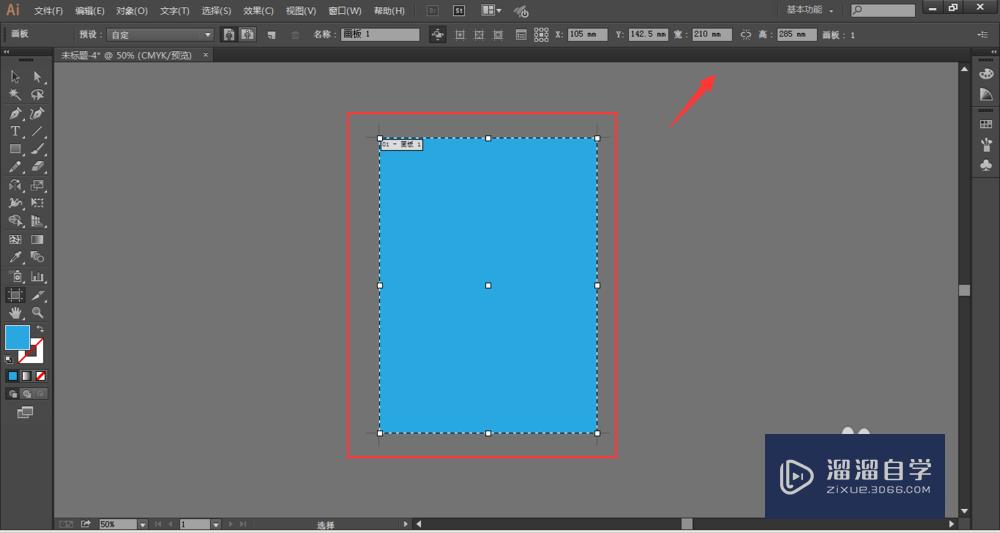
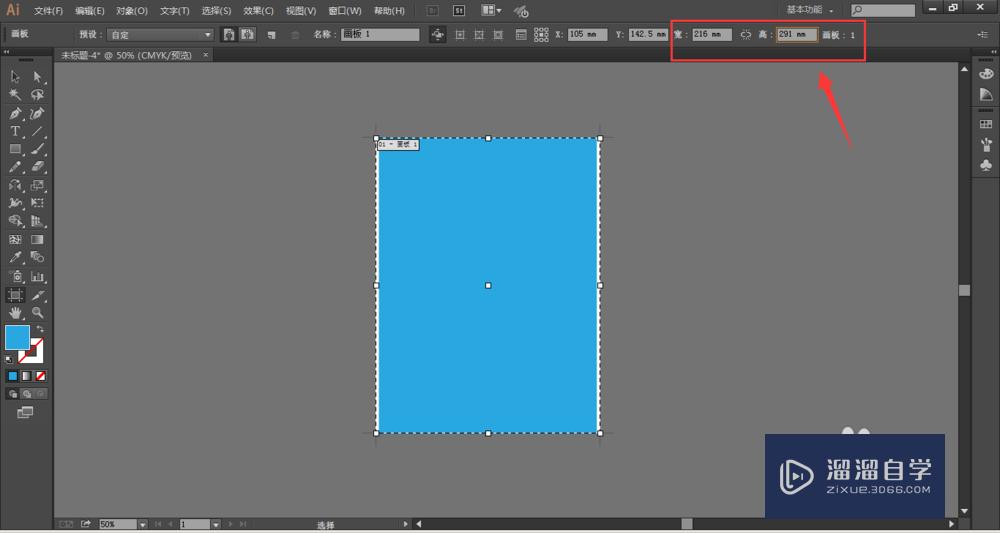
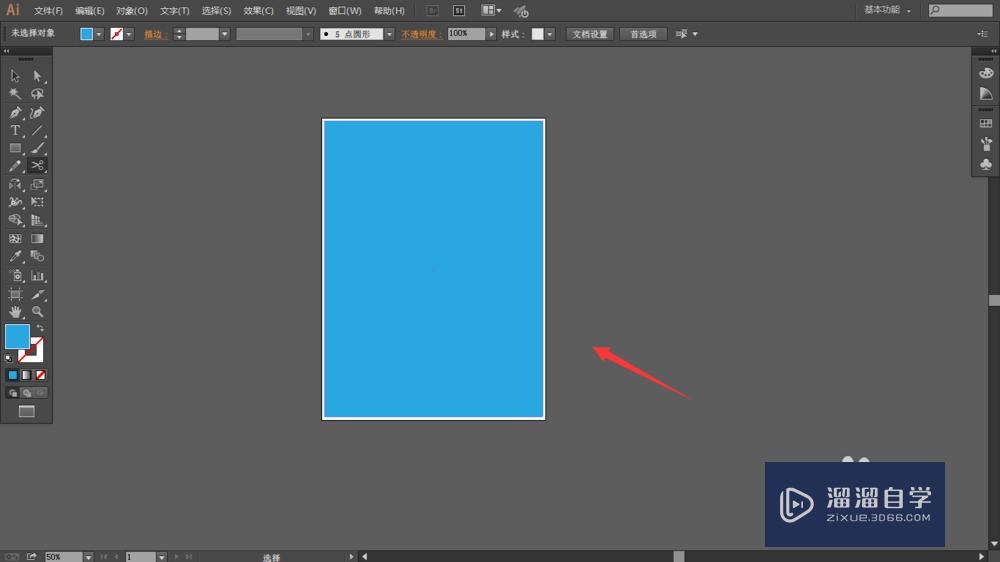
第8步
以上便是几种设计完成后再加出血的方式。
温馨提示
好了,以上就是“Adobe Illustrator如何在文件做好后再加出血?”这篇文章全部内容了,小编已经全部分享给大家了,还不会的小伙伴们多看几次哦!最后,希望小编今天分享的文章能帮助到各位小伙伴,喜欢的朋友记得点赞或者转发哦!
- 上一篇:AI实时上色工具如何使用?
- 下一篇:AI中实时上色工具怎么用?
相关文章
广告位


评论列表